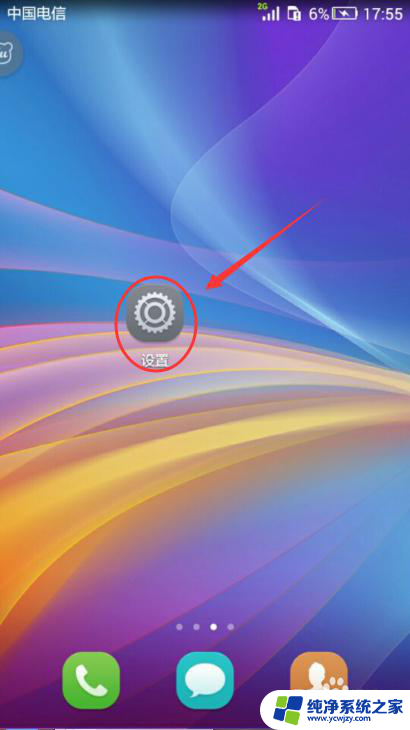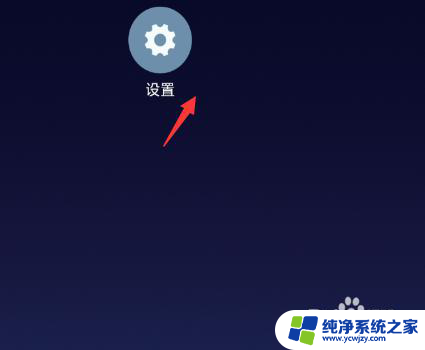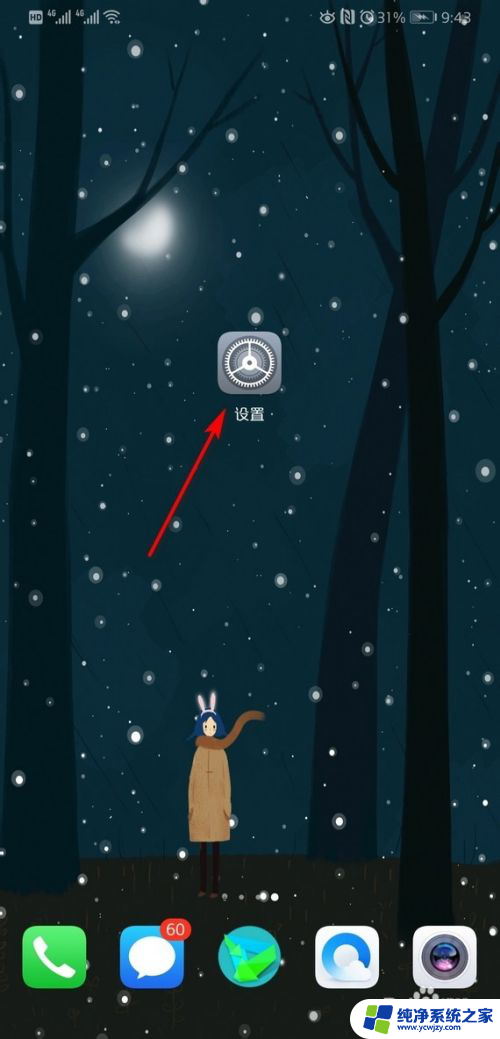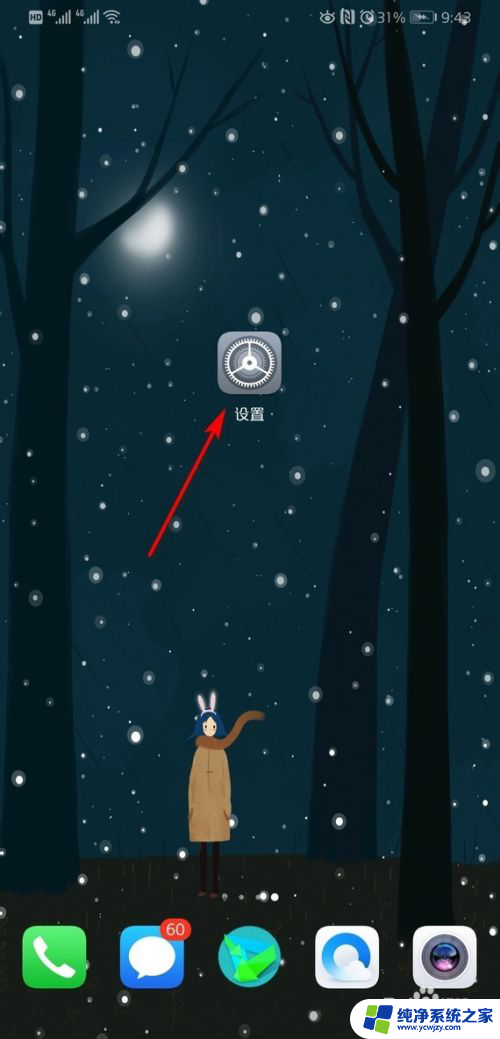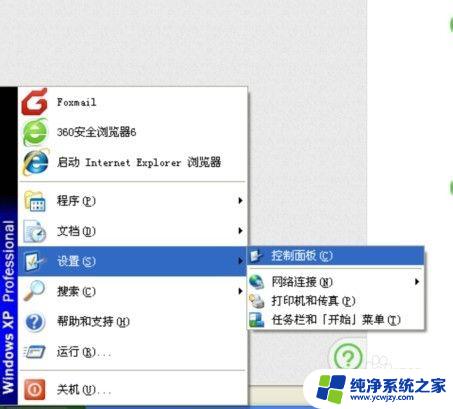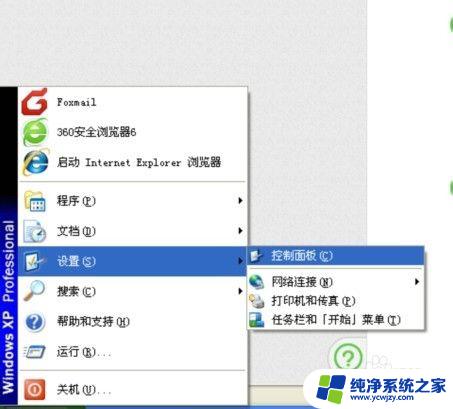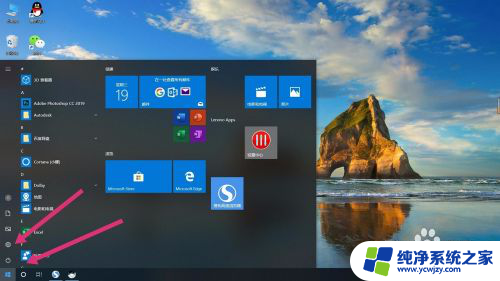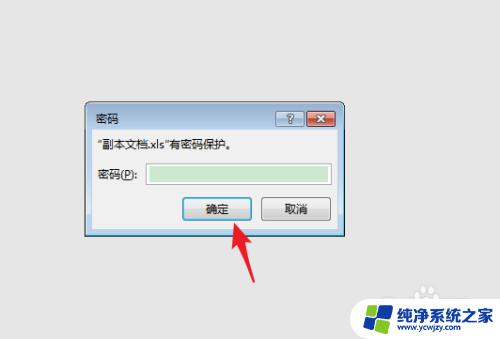手机屏保密码如何取消设置 手机锁屏密码如何取消
更新时间:2023-08-21 17:48:38作者:jiang
手机屏保密码如何取消设置,当我们使用手机时,有时可能会设置屏保密码或锁屏密码来保护手机中的个人信息和隐私,然而随着时间的推移或者出于其他原因,我们可能会觉得取消这些密码设置更加方便。那么如何取消手机的屏保密码和锁屏密码呢?在本文中我们将会介绍一些简单易行的方法来帮助您取消手机的屏保密码和锁屏密码,让您的手机使用更加便捷。
具体步骤:
1.首先将手机解锁。
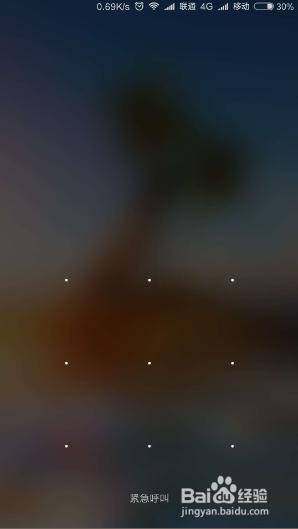
2.然后点击桌面的“设置”图标来打开设置页面。
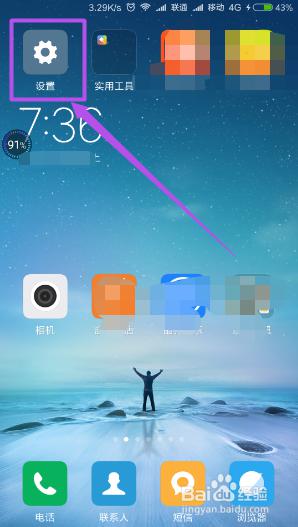
3.在打开的 设置 页面中点击“锁屏和密码”选项。
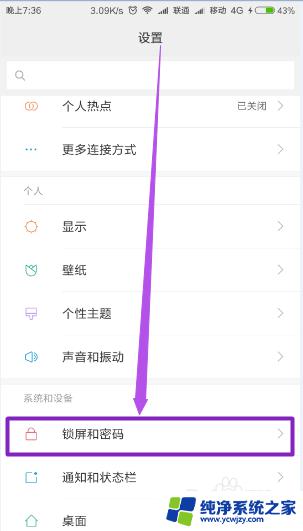
4.在打开的页面中点击“锁屏密码”选项,这里可以看到锁屏密码已开启了。
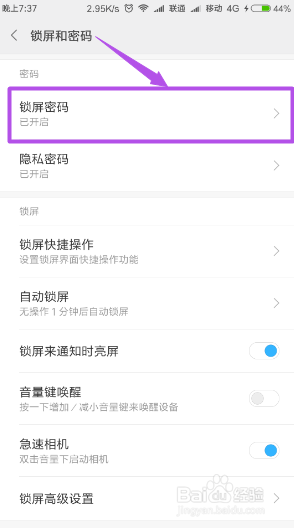
5.然后在打开的页面中根据需要输入锁屏密码(数字或图案),输入完成之后。在打开的页面中“关闭密码”选项,然后在弹出的询问框中点击“确定”按钮,接口取消锁屏密码了。
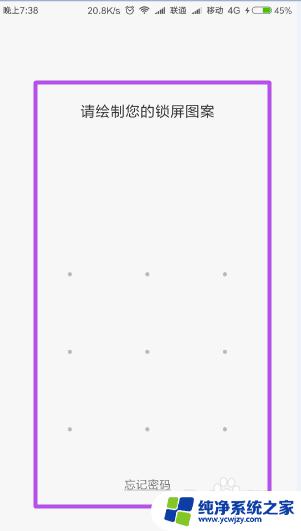
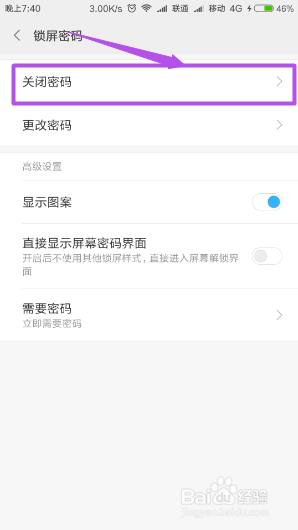
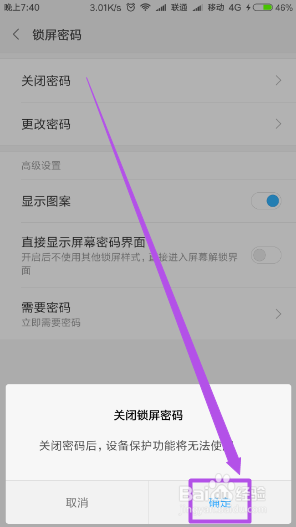
以上就是取消手机屏保密码设置的全部步骤,希望对需要的用户有所帮助,请按照小编的说明进行操作。